Splunk ist eine leistungsstarke Protokolldatenbank, die zum Suchen, Überwachen und Analysieren von maschinell generierten Big Data über eine Webschnittstelle verwendet werden kann. Es ist ein sehr nützliches Werkzeug zum Analysieren, Erkunden und Suchen von Daten. Mit Splunk können Sie riesige Datenströme in Echtzeit von einer Anwendung, einem Webserver, einer Datenbank, einer Serverplattform, einem Cloud-Netzwerk und vielen mehr einfach indizieren, durchsuchen, sammeln und visualisieren.
Splunk erfunden ausdrei Hauptkomponenten:
- Splunk Forwarder:Wird zum Sammeln der Protokolle verwendet.
- Splunk Indexer:Wird zum Analysieren und Indizieren der Daten verwendet.
- Splunk Search Head :Stellt eine Webschnittstelle zum Suchen, Analysieren und Berichten bereit.
In diesem Tutorial werden wir lernen, wie man Splunk auf einem Ubuntu 18.04 LTS (Bionic Beaver) Server installiert.
Anforderungen
- Ein Server mit Ubuntu 18.04 auf Ihrem System.
- Ein Nicht-Root-Benutzer mit sudo-Berechtigungen.
Installieren Sie Splunk
Splunk unterstützt eine breite Palette von Betriebssystemen, darunter Windows, Linux, FreeBSD, OSX, Solaris, AIX und viele mehr. Sie können die neueste Version von Splunk von der offiziellen Website herunterladen oder den folgenden Befehl verwenden:
wget https://download.splunk.com/products/splunk/releases/7.1.1/linux/splunk-7.1.1-8f0ead9ec3db-linux-2.6-amd64.deb
Sobald der Download abgeschlossen ist, installieren Sie die heruntergeladene Datei mit dem folgenden Befehl:
sudo dpkg -i splunk-7.1.1-8f0ead9ec3db-linux-2.6-amd64.deb
Sobald die Installation erfolgreich abgeschlossen wurde, sollten Sie die folgende Ausgabe sehen:
(Reading database ... 218552 files and directories currently installed.) Preparing to unpack splunk-7.1.1-8f0ead9ec3db-linux-2.6-amd64.deb ... Unpacking splunk (7.1.1) over (7.1.1) ... Setting up splunk (7.1.1) ... complete
Als nächstes müssen Sie den Splunk-Dienst aktivieren, um beim Booten zu starten. Sie können dies tun, indem Sie den folgenden Befehl ausführen:
sudo /opt/splunk/bin/splunk enable boot-start
Hier müssen Sie der Lizenzvereinbarung zustimmen und das Admin-Passwort wie folgt angeben:
Splunk Software License Agreement 04.24.2018 Do you agree with this license? [y/n]: y This appears to be your first time running this version of Splunk. An Admin password must be set before installation proceeds. Password must contain at least: * 8 total printable ASCII character(s). Please enter a new password: Please confirm new password: Copying '/opt/splunk/etc/openldap/ldap.conf.default' to '/opt/splunk/etc/openldap/ldap.conf'. Generating RSA private key, 2048 bit long modulus ..................+++ ..............................................................................+++ e is 65537 (0x10001) writing RSA key Generating RSA private key, 2048 bit long modulus .............+++ ...................................+++ e is 65537 (0x10001) writing RSA key Moving '/opt/splunk/share/splunk/search_mrsparkle/modules.new' to '/opt/splunk/share/splunk/search_mrsparkle/modules'. Adding system startup for /etc/init.d/splunk ... /etc/rc0.d/K20splunk -> ../init.d/splunk /etc/rc1.d/K20splunk -> ../init.d/splunk /etc/rc6.d/K20splunk -> ../init.d/splunk /etc/rc2.d/S20splunk -> ../init.d/splunk /etc/rc3.d/S20splunk -> ../init.d/splunk /etc/rc4.d/S20splunk -> ../init.d/splunk /etc/rc5.d/S20splunk -> ../init.d/splunk Init script installed at /etc/init.d/splunk. Init script is configured to run at boot.
Als nächstes starten Sie den Splunk-Dienst mit dem folgenden Befehl:
sudo service splunk start
Sie sollten die folgende Ausgabe sehen:
Starting splunk server daemon (splunkd)... Generating a 2048 bit RSA private key ............+++ ............................................................................................................................................+++ writing new private key to 'privKeySecure.pem' ----- Signature ok subject=/CN=Node3/O=SplunkUser Getting CA Private Key unable to write 'random state' writing RSA key Done Waiting for web server at http://127.0.0.1:8000 to be available........ Done If you get stuck, we're here to help. Look for answers here: http://docs.splunk.com The Splunk web interface is at http://Node3:8000
Zugriff auf die Splunk-Weboberfläche
Der Splunk-Server wird jetzt ausgeführt und überwacht Port 8000. Öffnen Sie Ihren Webbrowser und geben Sie die URL http://your-server-ip:8000 ein , werden Sie auf die folgende Seite weitergeleitet:
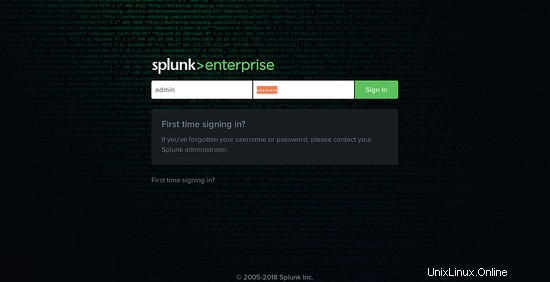
Geben Sie hier Ihre Admin-Anmeldedaten ein und klicken Sie dann auf die Schaltfläche Anmelden , sollten Sie das Splunk-Dashboard auf dem folgenden Bildschirm sehen:
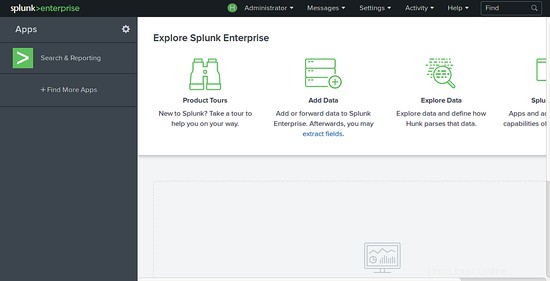
Links
- Splunk-Website